

By Nathan E. Malpass, Last Update: October 8, 2023
Der Verlust wichtiger Anrufprotokolle von Ihrem iPhone kann sehr beunruhigend sein, insbesondere wenn Sie auf ein bestimmtes Gespräch oder einen bestimmten Kontakt zurückgreifen müssen. Während Sie vielleicht schon von Datenwiederherstellungsmethoden gehört haben, die die Verwendung eines Computers erfordern, gibt es tatsächlich praktische Möglichkeiten, dies zu tun So rufen Sie gelöschte Anrufprotokolle vom iPhone ohne Computer ab.
Unabhängig davon, ob Sie den Anrufverlauf versehentlich gelöscht haben oder auf einen unerwarteten Fehler gestoßen sind, führt Sie dieser Artikel durch effektive Methoden, mit denen Sie Ihre gelöschten Anrufprotokolle mühelos wiederherstellen können. In diesem Leitfaden untersuchen wir verschiedene Ansätze, mit denen Sie gelöschte Anrufprotokolle auf Ihrem iPhone wiederherstellen können, ohne auf einen Computer angewiesen zu sein.
Von der Verwendung von iCloud-Backups bis hin zur Verwendung von Wiederherstellungs-Apps von Drittanbietern – wir erklären Ihnen Schritt-für-Schritt-Anleitungen, um sicherzustellen, dass Sie Ihre Anrufhistorie problemlos abrufen und eine nahtlose Aufzeichnung Ihrer Kommunikation gewährleisten können.
Wenn Sie also nach Möglichkeiten suchen, Ihre gelöschten Anrufprotokolle problemlos wiederherzustellen, lesen Sie weiter, um die Lösungen zu entdecken, die Ihnen die Kontrolle über Ihre wertvollen Daten zurückgeben.
Teil Nr. 1: So rufen Sie gelöschte Anrufprotokolle (iPhone) ohne Computer abTeil Nr. 2: So rufen Sie gelöschte Anrufprotokolle (iPhone) mithilfe des Computers ab: FoneDog iOS-DatenwiederherstellungFazit
Der Verlust von Anrufprotokollen auf Ihrem iPhone kann frustrierend sein, aber die gute Nachricht ist, dass Sie sie mit verschiedenen Methoden wiederherstellen können, auch ohne dass Sie einen Computer benötigen. Eine solche Methode beinhaltet Wiederherstellen Ihres iPhone-Anrufverlaufs aus iCloud. Wenn Sie Ihr Gerät regelmäßig in iCloud sichern, können Sie Ihre gelöschten Anrufprotokolle möglicherweise mühelos wiederherstellen. Hier ist wie:
Öffnen Sie die Einstellungen App auf Ihrem iPhone. Tippen Sie oben auf dem Bildschirm auf Ihre Apple-ID. Wählen "iCloud" und dann „Speicher verwalten“ oder „Speicher“. Unter "Sicherungen", sollten Sie eine Liste der in iCloud gesicherten Geräte sehen. Stellen Sie sicher, dass Ihr iPhone über ein aktuelles Backup verfügt, das die Anrufprotokolle enthält, die Sie wiederherstellen möchten.
Gehen Sie zu „Einstellungen“ > „Allgemein“ > „Zurücksetzen“. Wählen Sie „Alle Inhalte und Einstellungen löschen“. Durch diese Aktion werden die Daten Ihres Geräts gelöscht. Stellen Sie daher sicher, dass Sie über ein Backup verfügen.

Nach dem Neustart Ihres Geräts wird Folgendes angezeigt: „Apps & Daten“ Bildschirm. Wählen „Aus iCloud-Backup wiederherstellen“. Melden Sie sich mit dem bei Ihrem iCloud-Konto an apple ID die Sie für die Sicherung verwendet haben. Wählen Sie die entsprechende Sicherung aus, die die gelöschten Anrufprotokolle enthält.

Ihr iPhone beginnt nun mit der Wiederherstellung aus dem ausgewählten iCloud-Backup. Dieser Vorgang kann je nach Größe des Backups und Ihrer Internetverbindung einige Zeit dauern.
Sobald die Wiederherstellung abgeschlossen ist, wird Ihr iPhone neu gestartet und Sie sollten feststellen, dass die gelöschten Anrufprotokolle auf Ihrem Gerät wiederhergestellt sind.
Bei der Wiederherstellung aus einem iCloud-Backup werden alle Daten auf Ihrem Gerät durch die Daten aus dem Backup ersetzt. Dies bedeutet, dass alle nach dem Backup-Datum erstellten oder geänderten Daten verloren gehen.
Wenn Sie diese Schritte befolgen, können Sie gelöschte Anrufprotokolle auf Ihrem iPhone mithilfe eines iCloud-Backups wiederherstellen, ohne dass Sie einen Computer benötigen. Beachten Sie jedoch, dass bei dieser Methode das gesamte Gerät aus dem ausgewählten Backup wiederhergestellt wird. Stellen Sie daher sicher, dass Sie sich über die Auswirkungen im Klaren sind, bevor Sie fortfahren.
Wenn Sie gelöschte Anrufprotokolle von Ihrem iPhone ohne die Verwendung eines Computers wiederherstellen möchten, besteht eine weitere praktikable Option darin, Kontakt mit Ihrem iPhone aufzunehmen Mobilfunkanbieter. Mobilfunkanbieter führen häufig für einen bestimmten Zeitraum Aufzeichnungen über den Anrufverlauf, einschließlich Anrufprotokollen.
Wenn Sie sich an den Kundendienst Ihres Mobilfunkanbieters wenden, können Sie möglicherweise die mit Ihrem Konto verknüpften gelöschten Anrufprotokolle abrufen. So können Sie gelöschte Anrufprotokolle vom iPhone ohne Computer abrufen, indem Sie sich an den Mobilfunkanbieter wenden:
Suchen Sie nach den Kundendienstkontaktinformationen Ihres Mobilfunkanbieters. Dies ist normalerweise auf der offiziellen Website des Mobilfunkanbieters oder auf Ihren monatlichen Rechnungen verfügbar. Halten Sie Ihre Kontodaten wie Ihre Kontonummer, Telefonnummer und alle anderen relevanten Informationen bereit, bevor Sie den Mobilfunkanbieter kontaktieren.
Rufen Sie die Kundendienstnummer Ihres Mobilfunkanbieters an. Befolgen Sie die Anweisungen, um mit einem Vertreter in Kontakt zu treten, oder wählen Sie die Option zur Abrechnung oder zum technischen Support. Erklären Sie, dass Sie Hilfe bei der Wiederherstellung gelöschter Anrufprotokolle von Ihrem iPhone benötigen. Geben Sie die erforderlichen Kontodaten und alle relevanten Informationen zu den Anrufprotokollen an, die Sie abrufen möchten.
Der Kundendienstmitarbeiter fordert Sie möglicherweise auf, Ihre Identität als Kontoinhaber zu bestätigen. Dies ist eine Sicherheitsmaßnahme zum Schutz Ihrer Privatsphäre. Sobald Ihre Identität bestätigt ist, geben Sie spezifische Details zu den Anrufprotokollen an, die Sie wiederherstellen möchten. Dazu können Daten, Uhrzeiten und die beteiligten Kontaktnummern gehören.
Der Kundendienstmitarbeiter leitet eine Anfrage ein, um die Anrufprotokolle aus seinen Unterlagen abzurufen. Abhängig von den Richtlinien und Verfahren des Spediteurs kann es einige Zeit dauern, bis die Anfrage bearbeitet wird.
Sobald das Team des Netzbetreibers die angeforderten Anrufprotokolle abgerufen hat, stellt es Ihnen die relevanten Informationen zur Verfügung. Dazu können Details zu den Anrufen gehören, z. B. Datum, Uhrzeit, Dauer und Kontaktnummern.
Die Verfügbarkeit wiederhergestellter Anrufprotokolle Ihres Mobilfunkanbieters hängt von dessen Richtlinien zur Datenaufbewahrung ab. Anrufprotokolle sind möglicherweise nur für eine begrenzte Zeit verfügbar. Daher ist es ratsam, Kontakt mit ihnen aufzunehmen, sobald Sie feststellen, dass Sie die gelöschten Protokolle wiederherstellen müssen.
Die Kontaktaufnahme mit Ihrem Mobilfunkanbieter ist eine unkomplizierte Möglichkeit, gelöschte Anrufprotokolle wiederherzustellen, ohne dass ein Computer erforderlich ist. Beachten Sie, dass der Vorgang und die Bearbeitungszeit je nach den Richtlinien und Verfahren des Spediteurs variieren können. Diese Methode ist besonders nützlich, wenn Sie Ihr Gerät nicht gesichert haben oder wenn die gelöschten Anrufprotokolle nicht in Ihren vorhandenen Sicherungen enthalten sind.
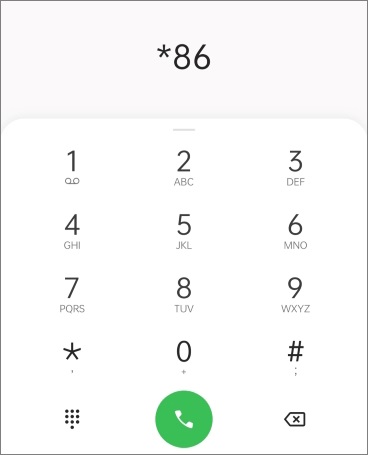
Nachdem Sie nun gelernt haben, wie Sie gelöschte Anrufprotokolle (iPhone) ohne Computer abrufen können, sprechen wir darüber, wie Sie dies mit einem Computer tun. Während die Wiederherstellung gelöschter Anrufprotokolle direkt von Ihrem iPhone ohne Computer praktisch ist, gibt es Zeiten, in denen die Verwendung spezieller Software auf einem Computer umfassendere Wiederherstellungsoptionen bieten kann.
Ein solches Werkzeug ist FoneDog iOS Datenwiederherstellung, eine leistungsstarke, vom iPhone 15 unterstützte Softwarelösung, mit der Sie verschiedene Arten von Daten, einschließlich gelöschter Anrufprotokolle, von Ihrem iPhone wiederherstellen können.
iOS Datenrettung
Stellen Sie Fotos, Videos, Kontakte, Nachrichten, Anrufprotokolle, WhatsApp-Daten und mehr wieder her.
Stellen Sie Daten von iPhone, iTunes und iCloud wieder her.
Kompatibel mit dem neuesten iPhone und iOS.
Free Download
Free Download

Hier ist So rufen Sie gelöschte Anrufprotokolle vom iPhone ohne Computer ab Verwenden von FoneDog iOS Data Recovery:
Besuchen Sie die offizielle FoneDog-Website und laden Sie die iOS-Datenwiederherstellungssoftware für Ihren Windows- oder Mac-Computer herunter. Installieren Sie die Software, indem Sie den Anweisungen auf dem Bildschirm folgen.
Starten Sie FoneDog iOS Data Recovery auf Ihrem Computer. Verwenden Sie ein USB-Kabel, um Ihr iPhone mit dem Computer zu verbinden.
Wählen Sie in der Softwareoberfläche die Option aus „Vom iOS-Gerät wiederherstellen“ Möglichkeit. Klicken "Scan starten" um den Scanvorgang zu starten.

Sobald der Scan abgeschlossen ist, zeigt die Software eine Liste der wiederherstellbaren Datentypen an. Wählen "Anrufsverlauf" , um die gelöschten Anrufprotokolle anzuzeigen. Sie können eine Vorschau der Anrufprotokolle anzeigen, um diejenigen zu identifizieren, die Sie wiederherstellen möchten.
Aktivieren Sie die Kontrollkästchen neben den Anrufprotokollen, die Sie wiederherstellen möchten. Drücke den "Genesen" Klicken Sie auf die Schaltfläche, um den Wiederherstellungsvorgang zu starten. Wählen Sie einen Speicherort auf Ihrem Computer, um die wiederhergestellten Anrufprotokolle zu speichern.
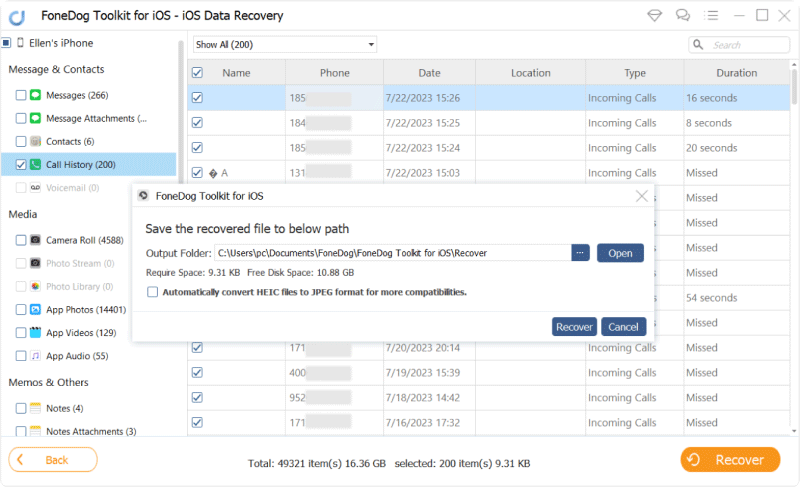
Mit FoneDog iOS Data Recovery können Sie verschiedene Arten von Daten wiederherstellen, darunter Anrufprotokolle, Nachrichten, Kontakte, Fotos und mehr.
Stellen Sie sicher, dass Ihr iPhone während des gesamten Wiederherstellungsvorgangs mit dem Computer verbunden bleibt.
Der Erfolg der Wiederherstellung hängt von Faktoren wie der seit dem Löschen der Anrufprotokolle verstrichenen Zeit und dem Zustand des iPhone-Speichers ab.
FoneDog iOS Data Recovery ist eine zuverlässige Lösung für Wiederherstellen gelöschter Anrufprotokolle von Ihrem iPhone ohne Backup. Es bietet eine Reihe von Funktionen und Möglichkeiten, die den Wiederherstellungsprozess effizient und effektiv machen. Denken Sie daran, dass es wichtig ist, sofort Maßnahmen zur Wiederherstellung gelöschter Anrufprotokolle zu ergreifen, um die Chancen auf eine erfolgreiche Wiederherstellung zu erhöhen.
Menschen Auch LesenGelöschte Anruflisten/Protokolle vom iPhoneX/XR/11 wiederherstellen [Update 2023]Wie kann ich gelöschte Anruflisten auf dem iPhone von iTunes wiederherstellen?
In diesem Leitfaden haben wir verschiedene Methoden untersucht So rufen Sie gelöschte Anrufprotokolle vom iPhone ohne Computer ab. Durch die Nutzung von iCloud-Backups und die Kontaktaufnahme mit Ihrem Mobilfunkanbieter können Sie mühelos wieder auf den wertvollen Anrufverlauf zugreifen. Diese Methoden sind besonders nützlich, wenn Sie unterwegs sind und keinen Zugriff auf einen Computer haben.
Während die Wiederherstellung von Anrufprotokollen ohne Computer bequem ist, sollten Sie bedenken, dass die Verwendung spezieller Software wie FoneDog iOS Data Recovery auf einem Computer umfassendere Wiederherstellungsoptionen bietet, insbesondere bei komplexen Fällen.
Denken Sie daran, dass der Schlüssel zu einer erfolgreichen Wiederherstellung des Anrufprotokolls in schnellem Handeln liegt. Unabhängig davon, ob Sie sich für die iCloud-Route, die Netzbetreiberunterstützung oder die computergestützte Wiederherstellung entscheiden: Wenn Sie die bereitgestellten Schritte sorgfältig befolgen, können Sie wichtige Anrufprotokolle abrufen und eine lückenlose Aufzeichnung Ihres Kommunikationsverlaufs führen.
Hinterlassen Sie einen Kommentar
Kommentar
iOS Datenrettung
3 Methoden zum Wiederherstellen Ihrer gelöschten Daten vom iPhone oder iPad.
Kostenlos Testen Kostenlos TestenBeliebte Artikel
/
INFORMATIVLANGWEILIG
/
SchlichtKOMPLIZIERT
Vielen Dank! Hier haben Sie die Wahl:
Excellent
Rating: 4.8 / 5 (basierend auf 107 Bewertungen)